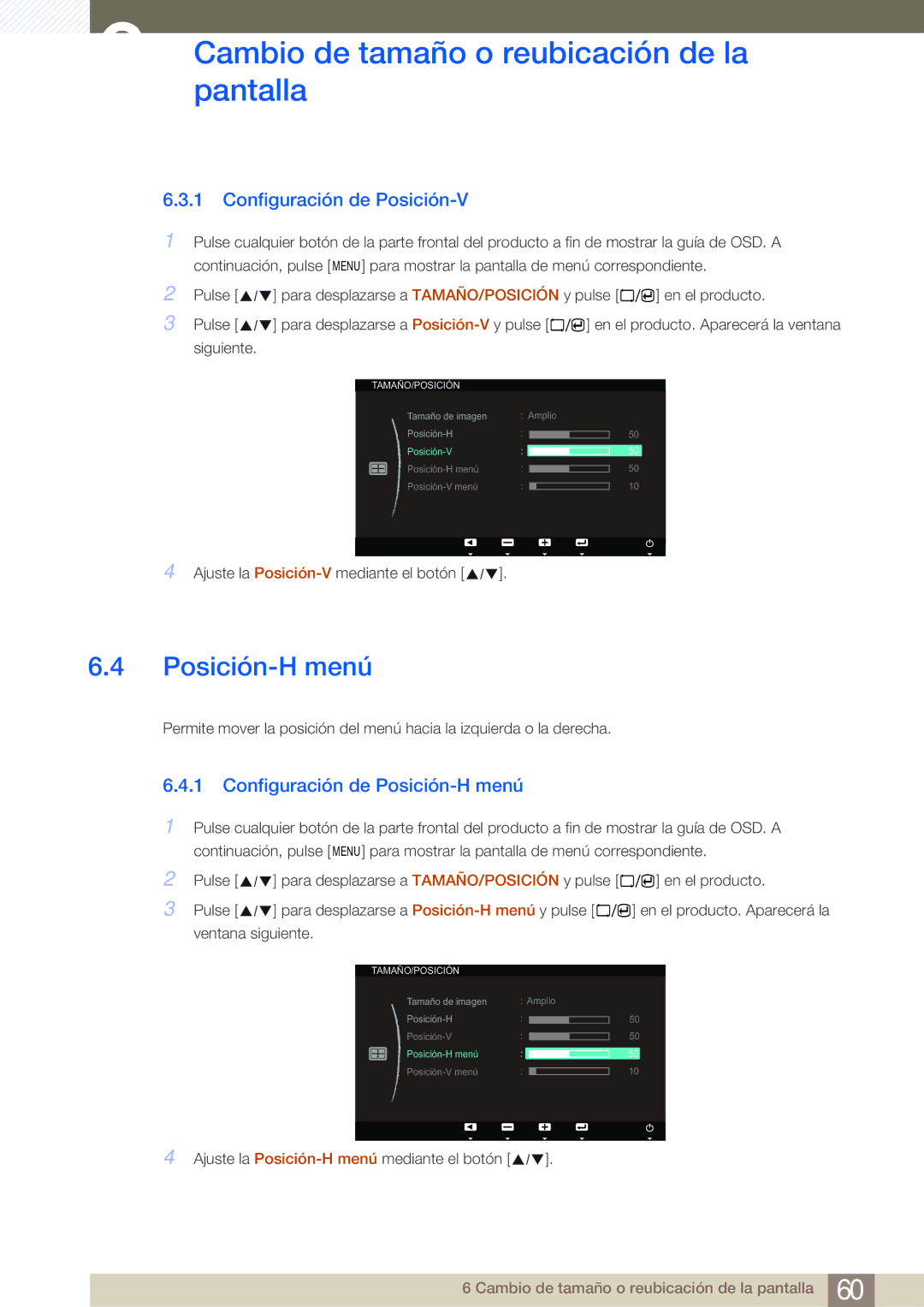6Cambiopantalla de tamaño o reubicación de la
6.3.1Configuración de Posición-V
1Pulse cualquier botón de la parte frontal del producto a fin de mostrar la guía de OSD. A continuación, pulse [ MENU] para mostrar la pantalla de menú correspondiente.
2 | Pulse [ | ] para desplazarse a TAMAÑO/POSICIÓN y pulse [ |
|
| ] en el producto. | |||
|
| |||||||
3 | Pulse [ | ] para desplazarse a |
|
| ] en el producto. Aparecerá la ventana | |||
|
| |||||||
| siguiente. |
|
|
|
|
|
|
|
TAMAÑO/POSICIÓN |
|
|
|
| |||
|
|
| Tamaño de imagen | Amplio | |||
|
|
|
|
|
|
| |
|
|
|
|
|
| ||
|
|
|
|
|
|
| |
|
|
|
|
|
|
| |
|
|
|
|
|
| ||
|
|
|
|
|
|
| |
50
50
50
10
| Volver |
|
| Ajustar | Intro |
4 Ajuste la | ]. |
|
| ||
6.4Posición-H menú
Permite mover la posición del menú hacia la izquierda o la derecha.
6.4.1Configuración de Posición-H menú
1Pulse cualquier botón de la parte frontal del producto a fin de mostrar la guía de OSD. A continuación, pulse [ MENU] para mostrar la pantalla de menú correspondiente.
2 | Pulse [ | ] para desplazarse a TAMAÑO/POSICIÓN y pulse [ |
|
|
|
|
| ] en el producto. |
|
|
|
|
| ||||
3 | Pulse [ | ] para desplazarse a |
|
| ] en el producto. Aparecerá la | |||
|
| |||||||
| ventana siguiente. |
|
|
|
|
|
| |
TAMAÑO/POSICIÓN |
|
|
|
| |||
|
|
| Tamaño de imagen | Amplio | |||
|
|
|
|
|
|
| |
|
|
|
|
|
| ||
|
|
|
|
|
|
| |
|
|
|
|
|
| ||
|
|
|
|
|
|
| |
|
|
|
|
|
| ||
|
|
|
|
|
|
| |
|
|
|
|
|
| ||
50
50
50
10
|
|
|
|
|
| Volver | Ajustar | Intro | |
4 Ajuste la |
| ]. | ||
6 Cambio de tamaño o reubicación de la pantalla 60